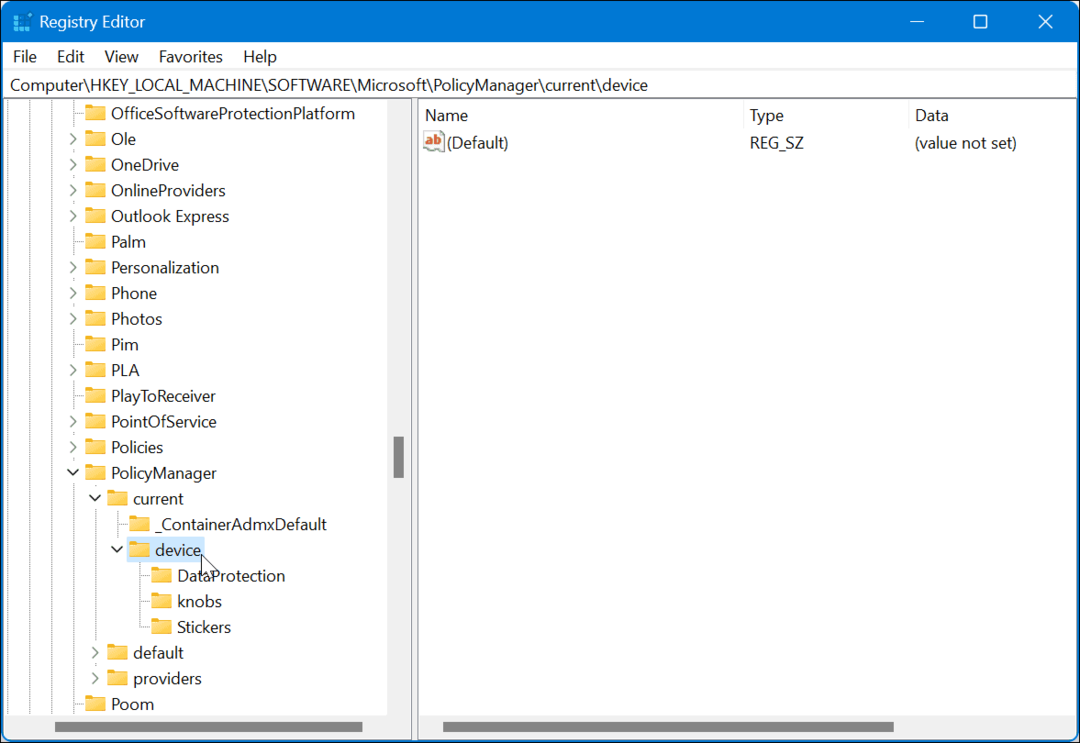Hata Ayıklama Menüsünü Kullanarak Evernote Performansını Optimize Etme
Verimlilik Evernote Sorular / / March 17, 2020
 Ekstrem bir Evernote kullanıcısı olduğunuzda, uygulamadaki performans, kemerinizin altında birkaç bin not aldıktan sonra gecikmeye başlayabilir. Bu noktada size bir Evernote ustası diyebilirim ve harika kırpma yeteneğinizden önce eğilirdim. Ancak, bir Evernote Ninja olmak için sadece becerilere değil, hıza da ihtiyacınız olacak. Evernote'u optimize edelim ve Evernote Hata Ayıklama Menüsü'nden bir numara kullanarak yerinizi geri alalım!
Ekstrem bir Evernote kullanıcısı olduğunuzda, uygulamadaki performans, kemerinizin altında birkaç bin not aldıktan sonra gecikmeye başlayabilir. Bu noktada size bir Evernote ustası diyebilirim ve harika kırpma yeteneğinizden önce eğilirdim. Ancak, bir Evernote Ninja olmak için sadece becerilere değil, hıza da ihtiyacınız olacak. Evernote'u optimize edelim ve Evernote Hata Ayıklama Menüsü'nden bir numara kullanarak yerinizi geri alalım!
Aşama 1
Bu oldukça basit, sadece çalıştırılan herhangi bir Evernote penceresinden çıkın, bir run komutu kullanarak hata ayıklama menüsüne erişebilmelisiniz. Yapabilirsin BasınWinkey + R, Çalıştır iletişim kutusunu açmak için veya başlat menüsü arama kutusunu kullanın. Kutuda, tip aşağıdaki metin satırında ve BasınGiriş.
| evernote / debugmenu |
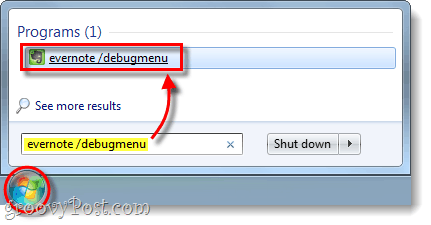
Adım 2
Evernote'ta, Yardım menüsünün normalde bulunduğu yerin sağında yeni bir [Hata Ayıkla] menüsü olmalıdır. Buradan yapabilirsiniz Optimize Veri tabanı veya Not Görüntülerini Yeniden Oluşturun. Veritabanını optimize etmek performansı iyileştirmeli ve not görüntülerini yeniden oluşturmalıdır
Uyarı: Tıklamaktan kaçının Yürüme Mesaj Kutuları, Evernote'ta mümkün olan her iletişim kutusunu görüntüler.
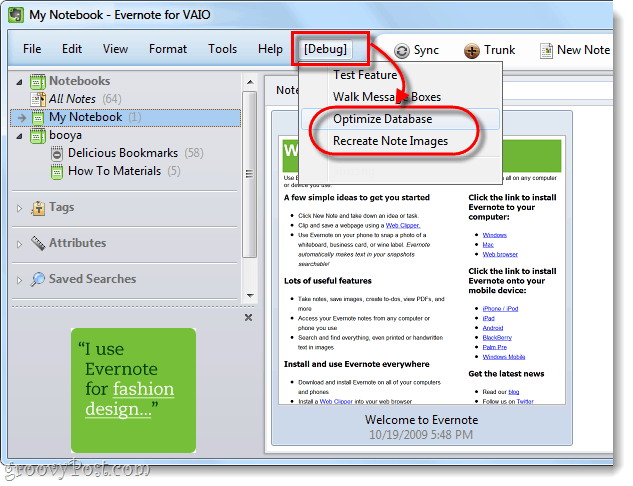
Aşama 3
Veritabanının optimize edilmesini bekleyin ve ne kadar fazla notunuz olursa o kadar uzun sürer. Arka planda çalışabileceği için Evernote'u kullanmanız gerekmeyecek bir zaman planlamayı deneyin, ancak Evernote şimdilik kullanılamaz.

Bitti!
Evernote'un performansı biraz artmış olmalı ve umarım eksik veya çıkıntılı not simgeleri sabittir.
Bu ipucu için teşekkürler Matthew Guay Techinch'da bitti bu küçük külçeyi Evernote Forum. Çok teşekkürler çocuklar!